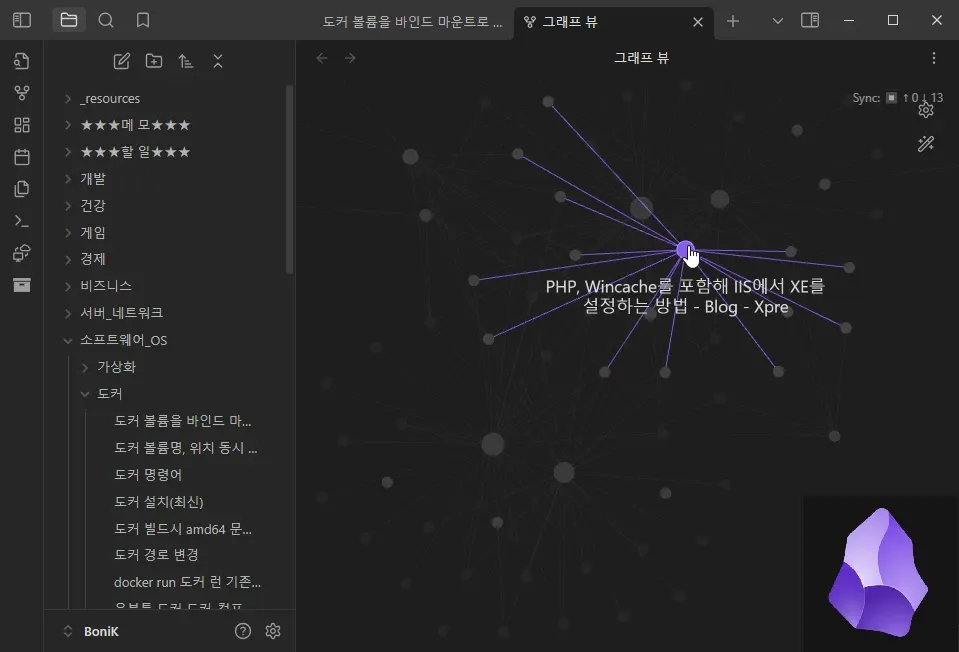옵시디언(Obsidian) CouchDB 동기화 설정 안내
옵시디언 동기화 계정
조플린 서버의 동기화 방법은 여러가지가 있습니다. 여기에 나와 있는 동기화 방법은 CouchDB 서버와 플러그인(Self-hosted LiveSync)을 이용한 동기화 방식니다.
🏖️그늘진 낙원의 유료 구독 회원(프리미엄)에게 추가 혜택으로 옵시디언 🔃동기화 계정(CouchDB 계정)이 제공됩니다.
프리미엄 구독 안내 : https://bonik.me/introduce-premium
옵시디언 동기화 계정 신청(프리미엄 회원만) : https://bonik.me/request-for-obsidian-sync-account
아래 내용은 🏖️그늘진 낙원의 유료 구독자들 대상으로 구성되어 있습니다. 다른 서버를 이용하는 분들은 본인의 환경에 맞게 수정해서 적용해야 합니다.
옵시디언 동기화 설정
옵시디언 클라이언트 어플 다운로드 및 설치

옵시디언 동기화 시도 전 참고 사항
여기에서 제공하는 옵시디언 동기화는 CouchDB(MySQL이나 PostgreSQL에 비해 대규모 트랜젝션 처리 성능 떨어짐)와 Community Plugin을 사용하는 것으로 안정성을 100% 보장하지 못합니다.
- 백업을 반드시 해놓으시길 바랍니다. 옵시디언은 기능과 플러그인이 너무 많아서 아래에 나온 안내가 적합하지 않은 환경이 있을 수 있습니다.
- 기존 Obsidian 사용자는 동기화용 보관소(Vault)를 따로 만들고 동기화 기능에 문제가 없는지 확인한 후에 최종 사용하시길 바랍니다. 특히, Self-hosted LiveSync 최신 버전에서 Hidden files 처리로 인해 오류가 날 수 있습니다.
- DB 초기화를 원하시는 분들은 계정을 신청을 다시 해주세요. (추가 요청 사항에 '기존 DB삭제 및 재생성'이라고 적어주시면 됩니다.)
- 최초 동기화는 데스크탑(Windows, macOS)에서 하는 것을 추천합니다.
동기화용 보관소(Vault) 생성
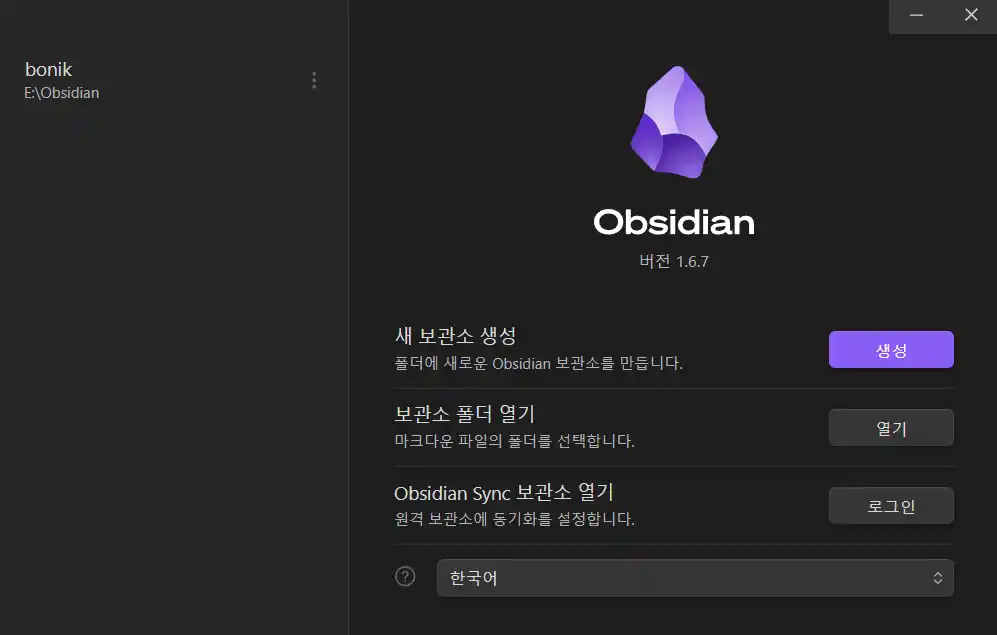
언어를 선택한 후 본인이 원하는 이름으로 새 보관소를 생성합니다. 보관소 이름이 bonik일 경우 보관소 폴더를 E:\Obsidian 으로 선택하면 해당 보관소의 데이터는 E:\Obsidian\bonik 폴더에 보관됩니다. (bonik 폴더 생성할 필요 없음)
여기에서는 새 보관소 bonik-synctest를 생성한 것으로 설명합니다.
동기화 플러그인(Self-hosted LiveSync) 설치
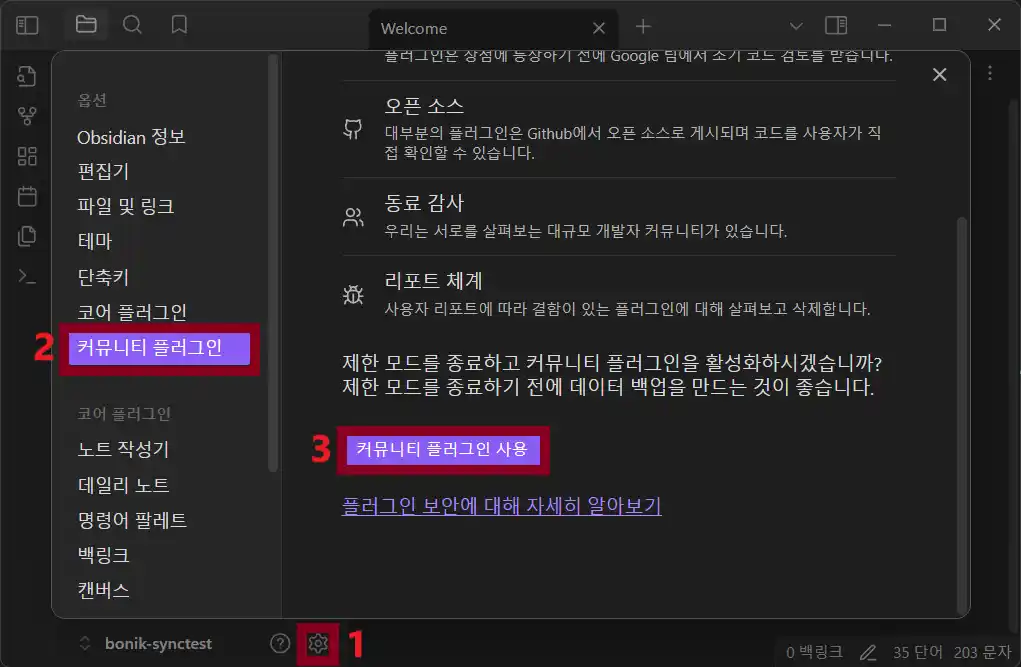
새로 생성한 보관소가 열리면 하단에 보관소 이름이 나옵니다. 옵션 아이콘⚙️을 누르고 커뮤니티 플러그인 항목을 클릭한 후에 커뮤니티 플러그인 사용을 클릭합니다.
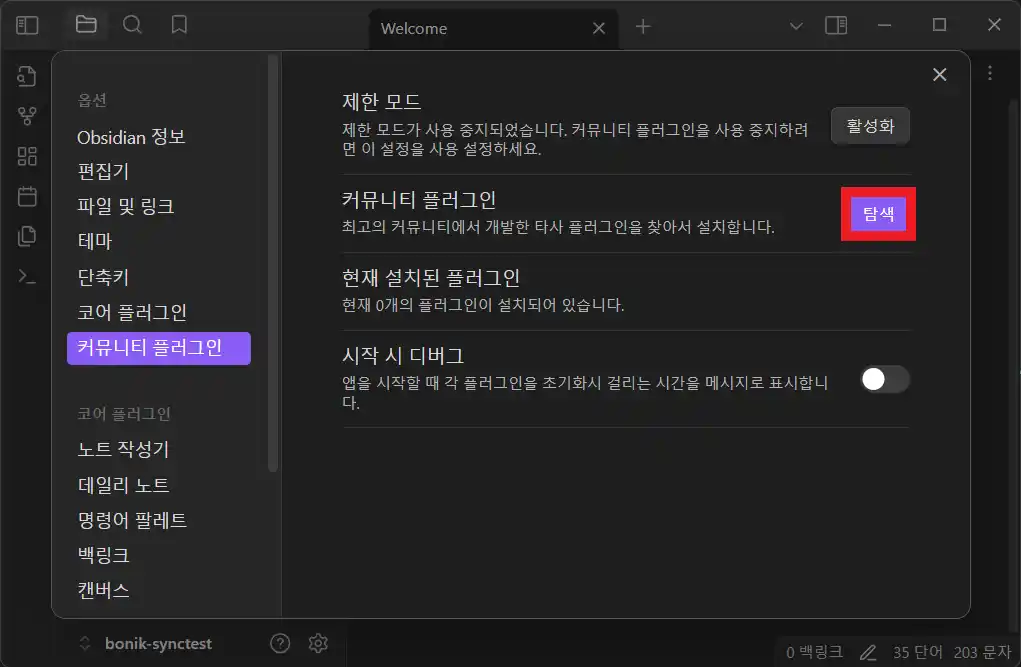
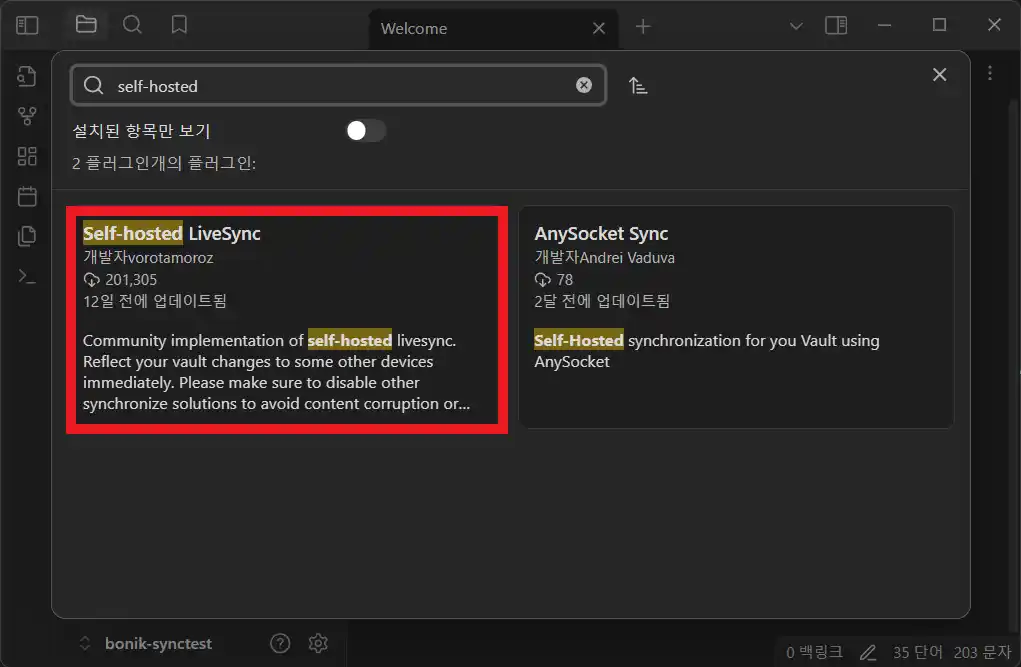
탐색을 클릭한 후에 Self-hosted LiveSync를 찾아 설치합니다.
동기화 플러그인(Self-hosted LiveSync) 설정
Self-hosted LiveSync 플러그인은 설정할 게 좀 많습니다. 환경에 따라 설정값이 조금 다를 수 있기 때문에 아래 내용은 참고만 하세요.
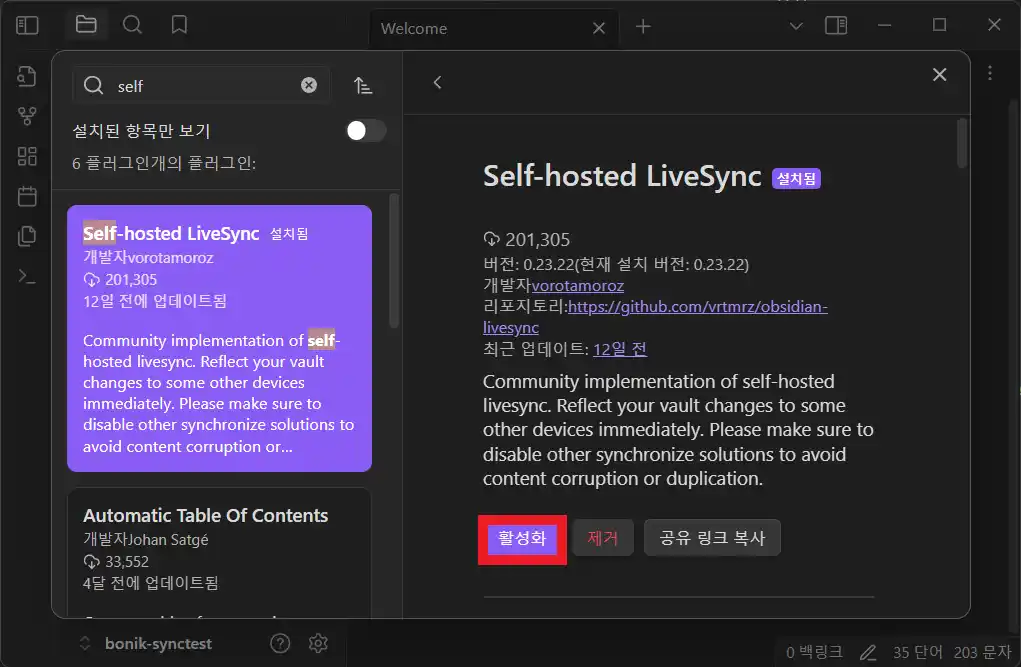
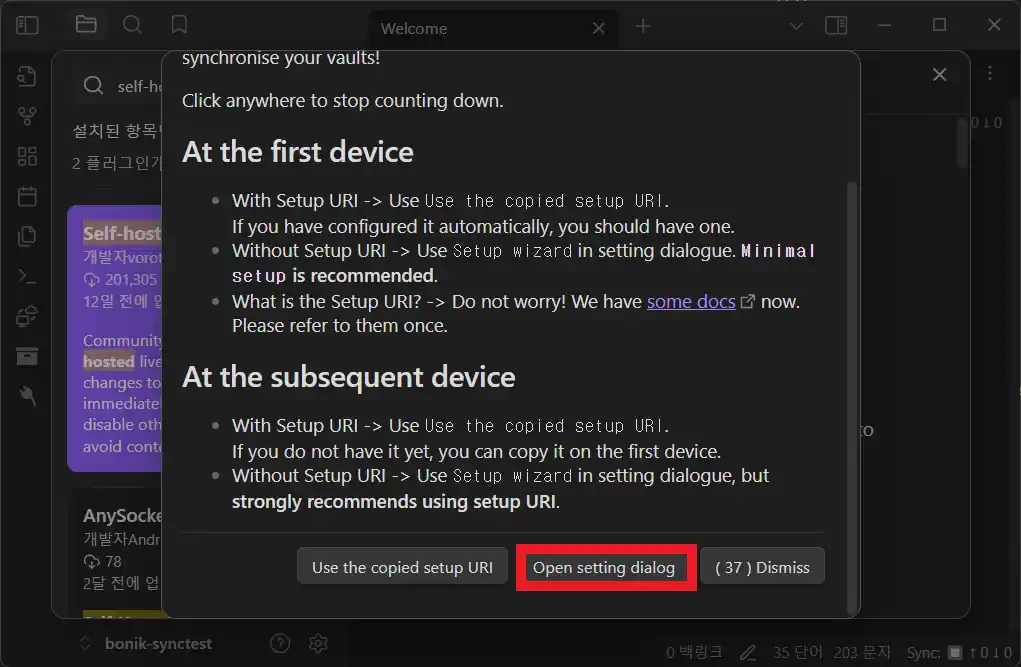
우선 Self-hosted LiveSync 플러그인을 설치하고 설정 다이얼로그를 엽니다.
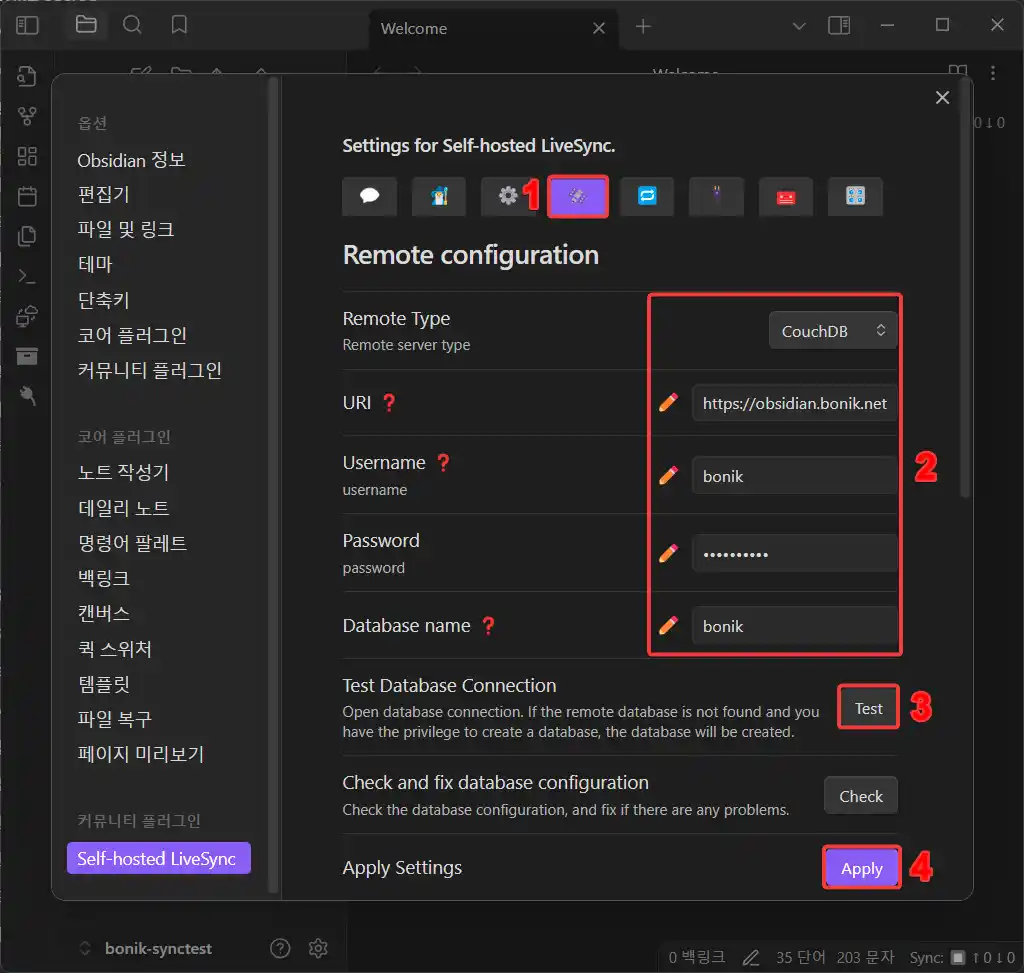
상단 아이콘 중 4번째 아이콘을 누르고 캡처와 같이 입력합니다.
Remote Type : CouchDB
URI : https://obsidian.bonik.net
Username : 본인의 CouchDB 유저명
Password : 본인의 CouchDB 암호
Database name : 본인의 CouchDB Database 이름(유저명과 같음)
그 후 Test 버튼을 눌러 DB접속 여부와 DB의 용량이 표시되면 성공적으로 연결된 것입니다. 연결이 되었다면 Apply버튼을 누릅니다.
참고로 회원들에게 제공되는 계정을 관리자 계정이 아니라서 Check 버튼은 작동하지 않습니다.
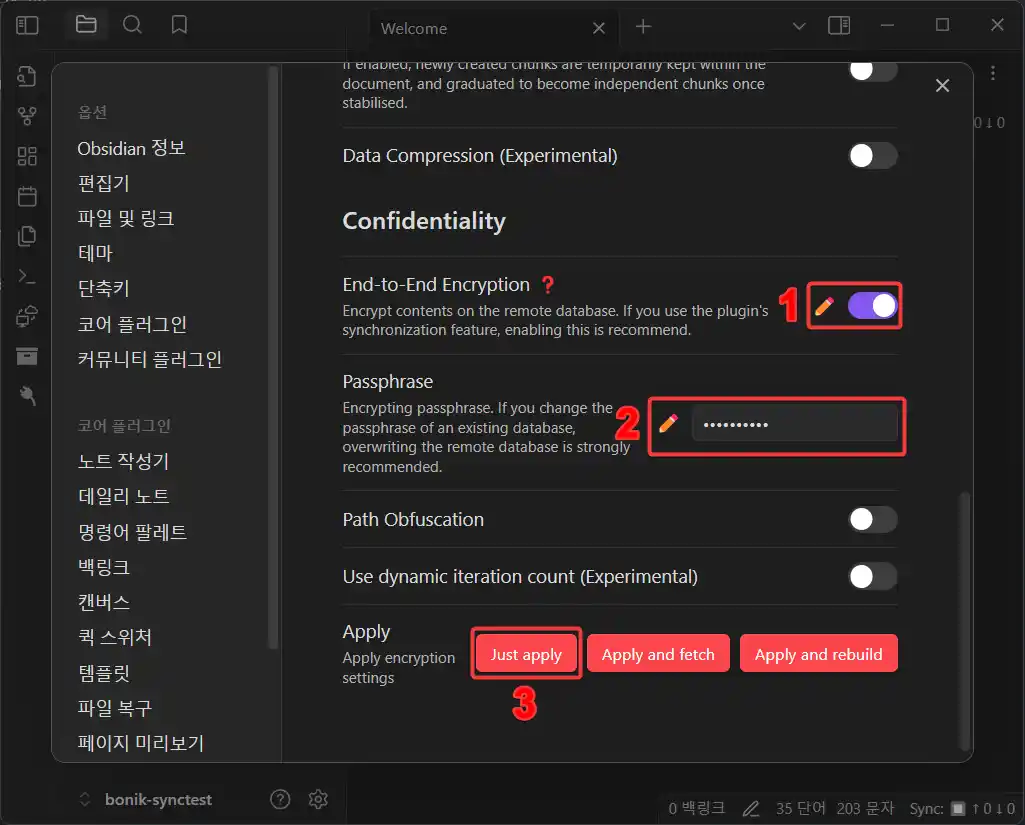
그 후에 스크롤을 아래쪽으로 내리면 Confidentiality 항목이 나옵니다. 암호화를 위해 End-to-End Encryption을 활성화하고 Passphrase를 입력합니다. Passphrase는 본인만 알 수 있는 암호를 생성해서 입력하면 됩니다.
현재 노트가 없는 상태이기 때문에 Just apply버튼을 눌러줍니다.
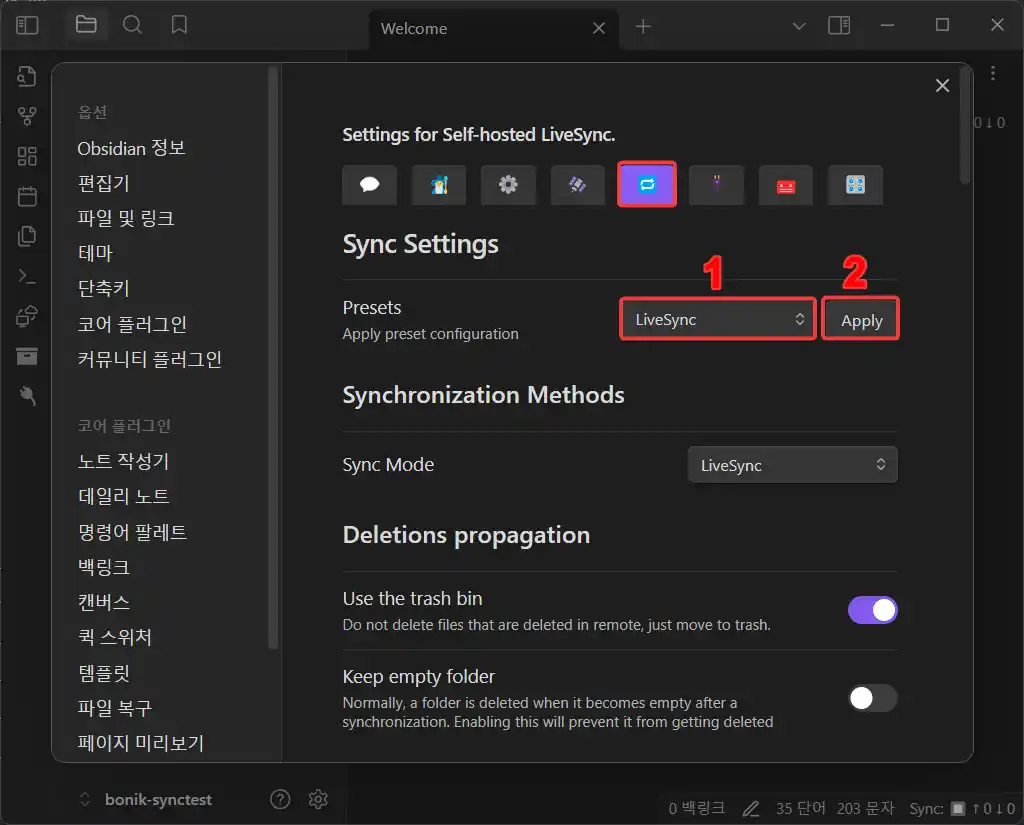
다음으로 상단 5번째 아이콘을 누르고 프리셋 중에 LiveSync를 선택한 후 Apply를 눌러줍니다. 동시 접속 문제로 동기화가 원활하지 않을 때는 Sync Mode를 Periodic and On Events로 바꿔보세요.
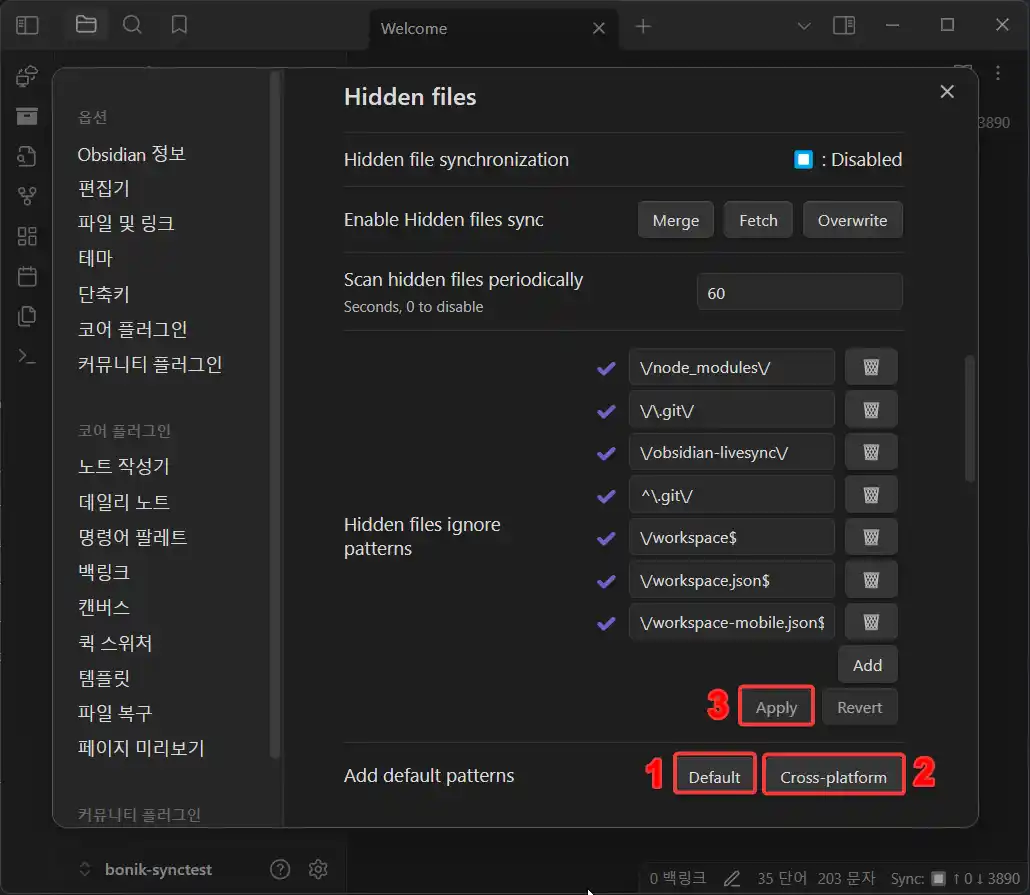
스크롤을 내리면 Hidden files 설정이 나옵니다. 옵시디언의 보관소(Vault)설정이나 고급 기능 및 플러그인들이 Hidden 파일 형태로 보관되는 것이 많습니다. 다양한 플랫폼을 사용하거나 기기마다 설정이 다르면 오류가 잘 납니다. 그래서 Hidden files 동기화를 사용하지 않는 설정으로 알려드립니다. 고급사용자라면 원하는 형식으로 사용하시면 됩니다.
Add default patterns에 있는 Default, Cross-platform 버튼을 누른 후에 Apply를 누르면 됩니다.
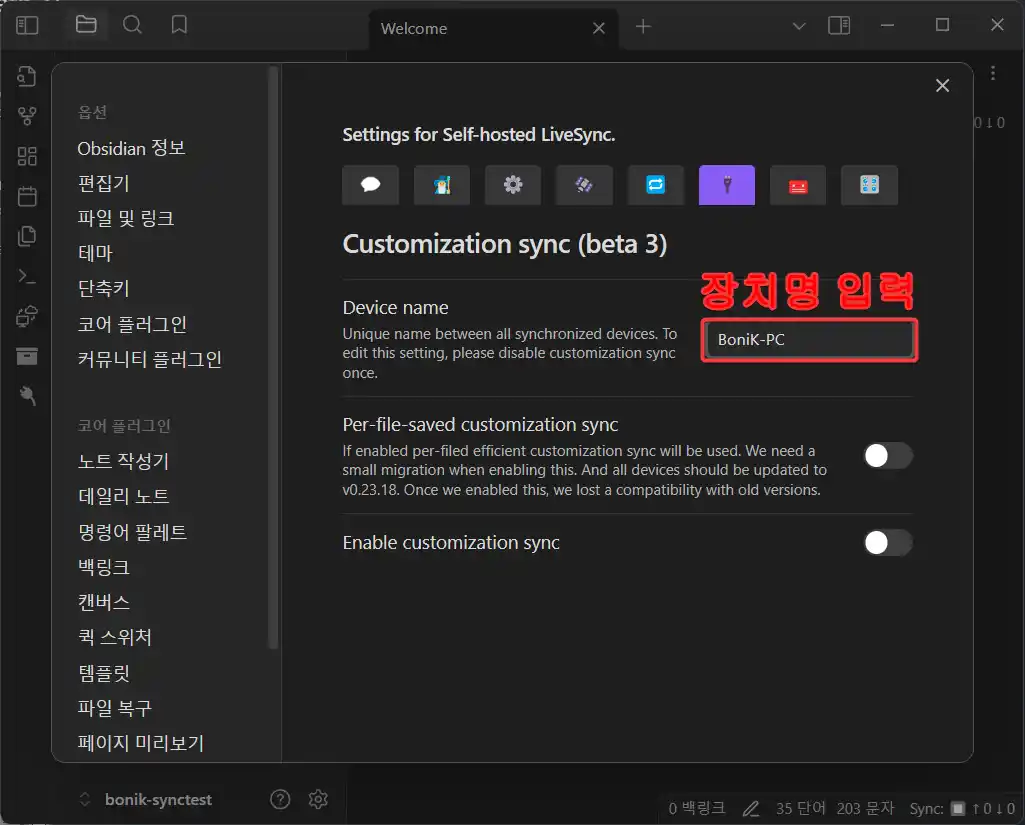
다음으로 여섯번째 아이콘을 누르고 장치명을 입력합니다. 현재로는 사용할 일이 없지만 추후에 customization sync기능이 발전됐을 경우에 대비해서 그냥 넣어두는 겁니다.
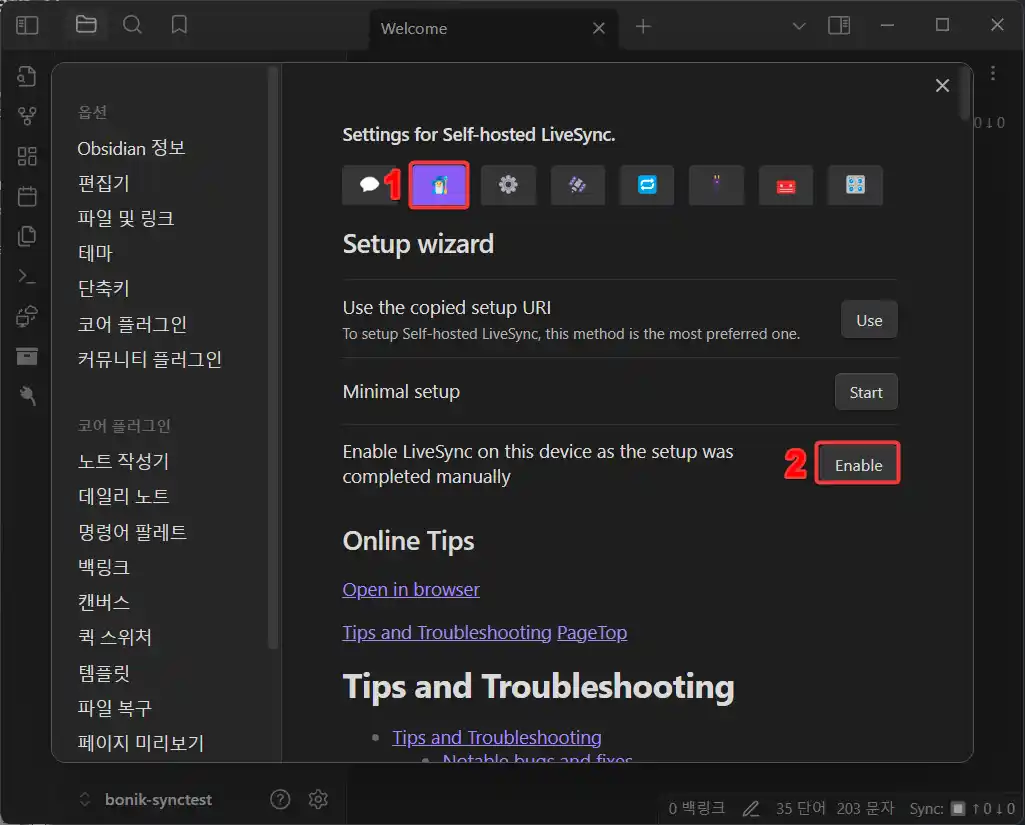
다음으로 두번째 아이콘을 누르고 Enable 버튼을 눌러 LiveSync를 활성화 합니다.
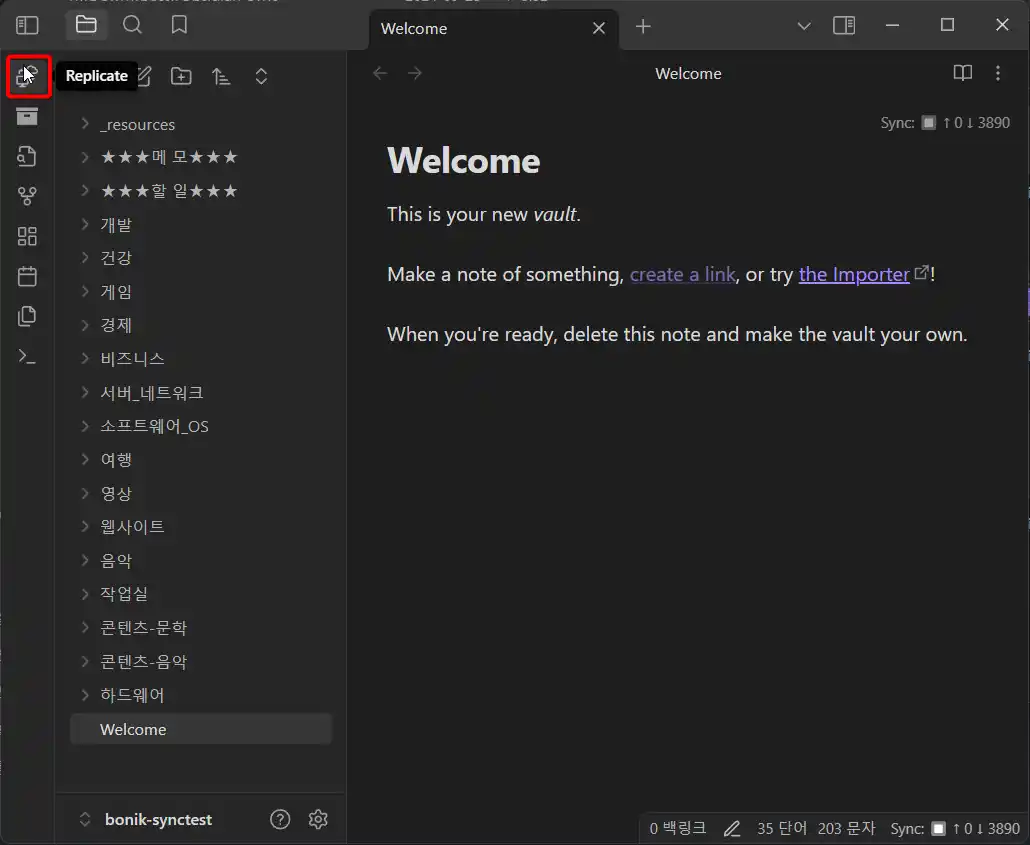
이제 노트를 생성하고 Replicate 버튼을 눌러 로컬의 내용이 원격DB와 동기화되는지 테스트 해보면 됩니다. 동기화가 잘 된다면 다른 기기에서도 동기화 설정을 해서 양 기기간 동기화가 잘 되는지 테스트 해봐야 합니다.
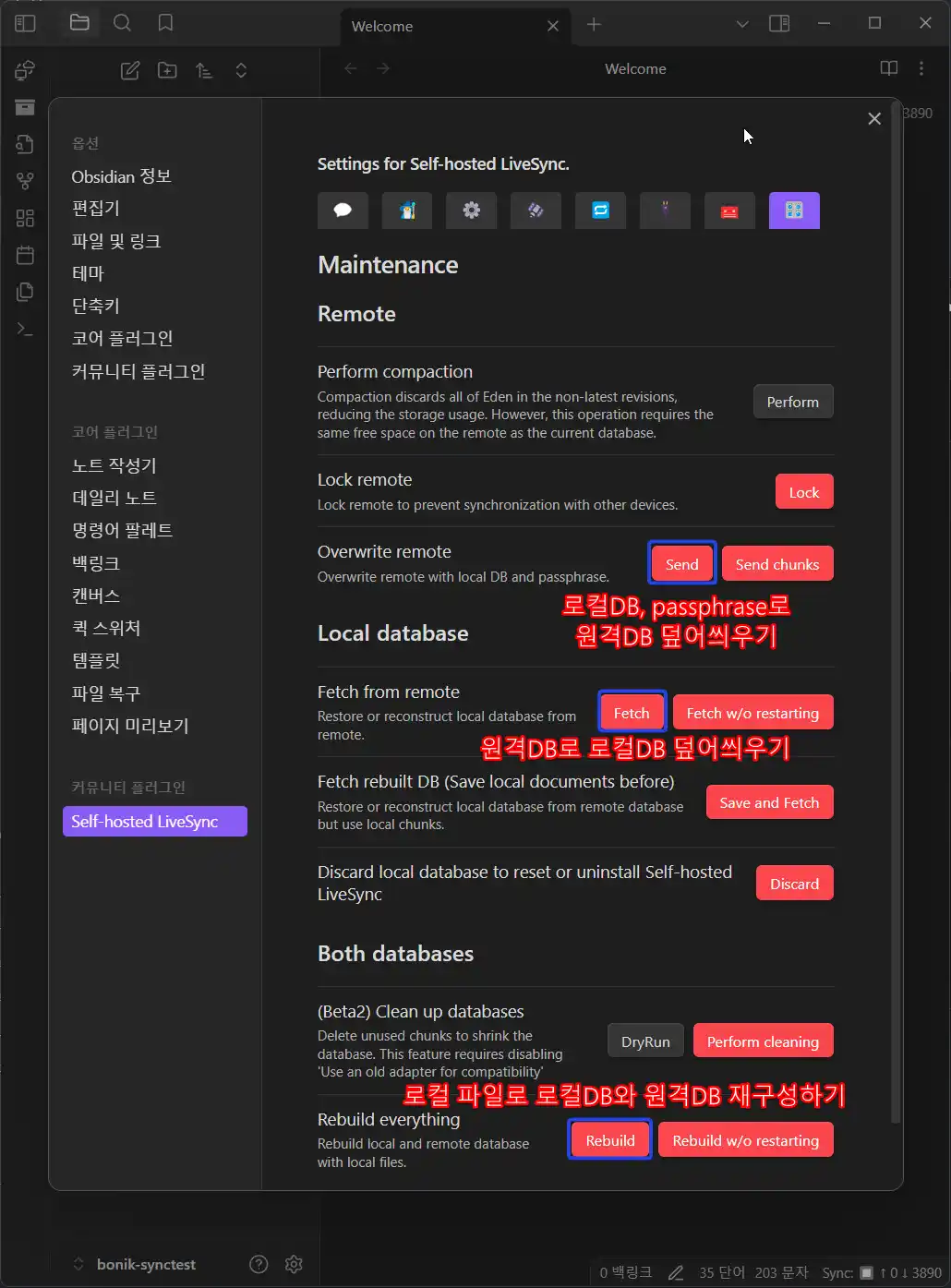
동기화에 문제가 있을 경우 Maintenance에 있는 기능으로 문제를 해결할 수 있습니다.
옵시디언 동기화 사용시 안내 사항
- 개별 사용 용량 한도는 2GB입니다. 용량이 큰 파일들은 노트앱 보다는 파일관리앱에 보관하고 노트에는 링크만 거는 것을 추천합니다.
- 파일당 업로드 한도는 20MB입니다.
- 사용자가 직접 전체 노트의 개별 백업, 복원이 가능합니다. 서버에서는 사용자별 전체 백업, 복원은 힘듭니다.
- 현재 Self-hosted LiveSync는 노트 히스토리 기능을 지원하지 않습니다. 다른 플러그인을 사용해서 보완할 수 있습니다. (Edit History 추천)
- 노트 수가 많을 경우 최초 동기화시 시간이 오래 걸립니다.
문의
그늘진 낙원의 옵시디언 서버 동기화 기능에 대한 추가 질문이 있으면 mail@bonik.me로 연락주세요. 일반적인 옵시디언 노트 사용에 관한 질문은 답변 드리지 못합니다.